- Ксбок Оне је одлична конзола, посебно зато што може да послужи као мултимедијални центар.
- Нажалост, многи корисници су пријавили да Мицрософт Едге не ради на Ксбок Оне, па ћемо вам данас показати како да то поправите.
- Желите да сазнате више о Мицрософт Едге-у? Имамо целину Рубни део посвећени томе, па погледајте.
- Имате проблема са Ксбок Оне? Наша посвећена Ксбок Оне Хуб има све исправке које су вам потребне.

Овај софтвер ће одржавати и покретати управљачке програме, чиме ће се заштитити од уобичајених рачунарских грешака и квара хардвера. Проверите све своје управљачке програме у 3 једноставна корака:
- Преузмите ДриверФик (верификована датотека за преузимање).
- Кликните Покрените скенирање да бисте пронашли све проблематичне управљачке програме.
- Кликните Ажурирај управљачке програме да бисте добили нове верзије и избегли кварове у систему.
- ДриверФик је преузео 0 читаоци овог месеца.
Мицрософт Едге је доступан на широком спектру платформи, а Ксбок Оне није изузетак. Нажалост, многи су известили да Мицрософт Едге не ради на Ксбок Оне.
Ово може представљати проблем и спречити вас да прегледате Веб, међутим, можете га решити помоћу једног од наших решења.
Шта да радим ако Мицрософт Едге не ради на Ксбок Оне?
1. Користите режим прегледавања ИнПривате

- притисните Мени дугме.
- Сада изаберите Прегледавање ИнПривате моду.
- Сада изађите из режима прегледавања ИнПривате.
Након тога, требало би да будете у могућности да поново прегледате веб. Имајте на уму да је ово само решење, па ћете то морати да урадите сваки пут када покренете Едге.
Имате проблема са Мицрософт Едгеом на Ксбок Оне? Ево неколико сјајних алтернатива!
2. Поново покрените своју конзолу

- Држи Снага дугме на конзоли да бисте је потпуно искључили. Дугме треба да држите притиснуто око 8 секунди.
- Након искључивања конзоле, морате ископчати кабл за напајање из конзоле.
- Оставите кабл искључен неколико минута. Требало би бити довољно 5 минута.
- Прикључите кабл за напајање и поново покрените конзолу.
Неколико корисника је предложило ову методу, па бисте је можда желели испробати.
3. Ресетујте конзолу на фабричка подешавања
- Притисните Ксбок дугме на контролеру да бисте отворили водич.
- Сада идите на Профил и систем> Подешавања.
- Изаберите Систем> Информације о конзоли.
- Сад бирај Ресетуј конзолу.
- Изаберите Ресетујте и задржите моје игре и апликације.

Тиме ћете ресетовати ОС и избрисати оштећене податке, међутим, све ваше игре и апликације остаће на конзоли.
Ако је проблем присутан и након употребе ове методе, можда ћете желети да размислите о коришћењу Ресетујте и уклоните све опција уместо тога. Имајте на уму да ће ова опција уклонити све инсталиране игре и апликације.
Ако Мицрософт Едге не ради правилно на Ксбок Оне, испробајте сва решења из овог чланка и обавестите нас да ли су радила за вас.
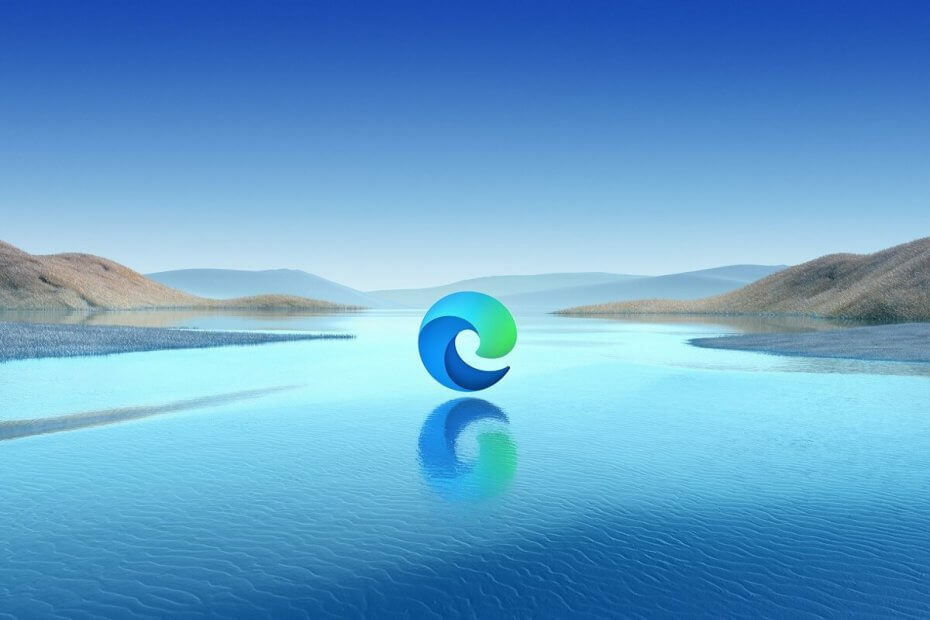
![Схеллпаге ми не дозвољава приступ одређеним страницама [поправка]](/f/572e0dda6c61c100688092bca92475bf.png?width=300&height=460)
![0ка0430721 Грешка: Није могуће инсталирати Цһроме или Едге [Поправи]](/f/5dd4f7e38086f911163a75797365f9dd.png?width=300&height=460)